למד כיצד לתקן במהירות את ה-BSOD על ידי תיקון קבצי מערכת
- שגיאה 777 היא שגיאת מסך כחול של מוות הנגרמת כתוצאה מהתעסקות עם קבצי רישום או תוכנות זדוניות.
- הפעלת תוכנת אנטי וירוס והורדת העדכון העדכני ביותר של Windows אמורים לפתור את הבעיה.
- אם זה לא עובד, ייתכן שיהיה עליך לבצע תיקון אוטומטי עבור Windows 11.
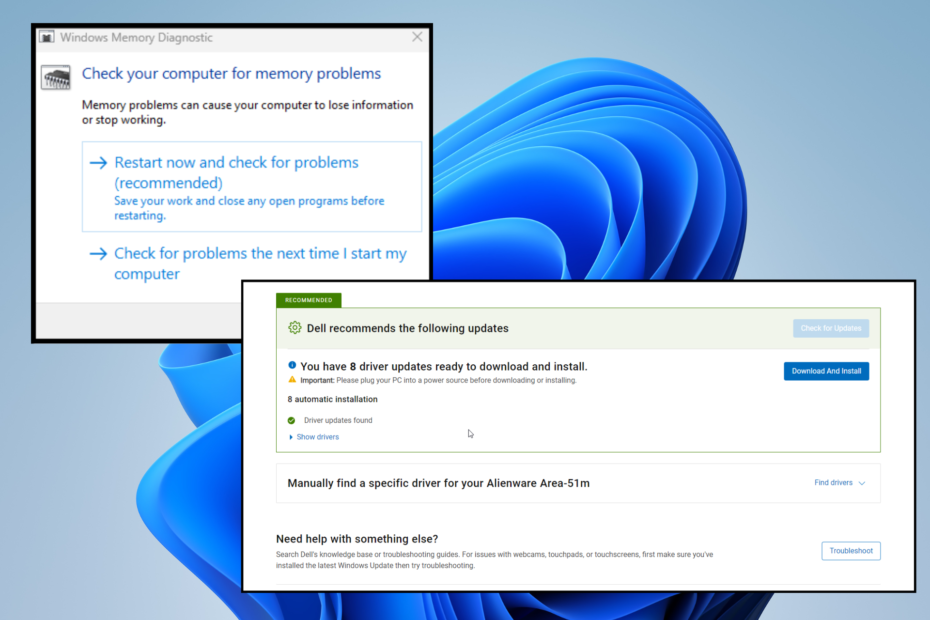
איקסהתקן על ידי לחיצה על הורד את הקובץ
תוכנה זו תתקן שגיאות מחשב נפוצות, תגן עליך מאובדן קבצים, תוכנות זדוניות, כשל חומרה ותייעל את המחשב שלך לביצועים מקסימליים. תקן בעיות במחשב והסר וירוסים כעת ב-3 שלבים פשוטים:
- הורד את Restoro PC Repair Tool שמגיע עם טכנולוגיות פטנט (פטנט זמין כאן).
- נְקִישָׁה התחל סריקה כדי למצוא בעיות של Windows שעלולות לגרום לבעיות במחשב.
- נְקִישָׁה תקן הכל כדי לתקן בעיות המשפיעות על האבטחה והביצועים של המחשב שלך.
- Restoro הורד על ידי 0 הקוראים החודש.
שגיאה 777 היא המפחידה מסך מוות כחול (BSoD), המציין שגיאת מערכת מוחלטת שבה המחשב קורס לחלוטין מכיוון שהוא אינו יכול עוד לפעול כרגיל.
כאשר זה קורה, Windows מיד יתקן את עצמו ויפעיל מחדש. לרוב, זה כל מה שצריך לעשות. למרות זאת, אם ה-BSoD ממשיך לקרות, יש לך בעיה רצינית.
מה גורם למסך הכחול של מוות ב-Windows?
אם השתמשת במחשב Windows במשך כל פרק זמן ממושך, סביר להניח שנתקלת במסך הכחול של המוות. אנחנו גם מכירים את ההרגשה המוחצת של יצירתך שלא נשמרה.
אבל מה גורם לזה מלכתחילה? ובכן, כפי שמתברר, ישנם אשמים רבים מאחורי ה-BSoD; את כולם ניתן להימנע בקלות.
- המחשב שלך נגוע בווירוס - תוכנה זדונית היא הגורם הנפוץ ביותר מאחורי ה-BSoD. מיד להוריד תוכנת אנטי וירוס כדי לנקות את הכונן הקשיח שלך.
- קבצים פגומים משבשים את המערכת שלך - גם אם תנקה תוכנות זדוניות, הנזק שהיא גורמת עלול להימשך. בגלל זה אתה צריך להריץ סריקת SFC כדי לנקות את השחיתות.
- שינית או מחקת קבצים בעורך הרישום - ה עורך רישום הוא Windows 11 רב עוצמה המאפשר לך לנהל קבצי מערכת, אך התעסקות בהם עלולה לגרום לבעיות מחשב שונות.
כיצד אוכל לתקן את שגיאת המסך הכחול של המוות הזו?
יש כמה דברים שאתה יכול לעשות כדי לתקן את BSoD, בהנחה שהוא ממשיך לקרות באופן קבוע. זו לא רשימה נרחבת, אבל היא אמורה לתת לך נקודת השקה טובה.
- הפעל תוכנת אנטי-וירוס כלשהי כדי להיפטר מהתוכנה הזדונית המדביקה, ולאחר מכן הפעל מחדש את המחשב. אחרי זה, אתה אמור להיות מוכן. MalwareBytes ו-SUPERAntiSpyware הן בחירות טובות.
- כדי למנוע הידבקות בתוכנה זדונית, הקפד לעשות זאת להתקין חוסם פרסומות לדפדפן שלך כדי לעצור את החלונות הקופצים המעצבנים האלה. הם וקטור נפוץ עבור וירוסים.
- ודא שלך המחשב נשאר מעודכן עם העדכונים שלו. מיקרוסופט מפיקה לעתים קרובות תיקונים ועדכונים כדי להבטיח שהמכשירים מוגנים מפני שחקנים רעים.
- כמו כן, שים לב יותר למה שאתה לוחץ באינטרנט. לחיצה על באנרים, חלונות קופצים או היפר-קישורים אקראיים עלולה לגרום להתקנת תוכנות זדוניות ללא ידיעתך.
- ואם כל השאר נכשל, התקן מחדש את Windows 11. זהו מאמץ אחרון לתקן את הבעיה על ידי ביצוע התקנה נקייה כדי לשחזר את הגדרות ברירת המחדל של Windows.
1. הורד את מנהלי ההתקן העדכניים ביותר של החומרה
- עבור אל אתר האינטרנט של יצרן המחשב שלך. בדוגמה זו, זה Dell.
- זהה את המחשב האישי שלך באמצעות הכלים המופיעים בדף של היצרן.

- בחר את בדוק עדכונים לחצן, אם יש אחד זמין.

- לאחר בדיקה, הורד והתקן את מנהלי ההתקן. הפעל מחדש את המחשב בסיום כדי לסיים את התהליך.

2. בצע תיקון אוטומטי
- ישנן שתי דרכים לעשות זאת, בהתאם לחומרת הבעיה. ראשון, צור כונן USB הניתן לאתחול עבור Windows 11.
- כבה את המחשב, הכנס את כונן ה-USB ולאחר מכן הפעל את המחשב.
- החלון הבא יופיע. בחר תתקן את המחשב שלך כדי לפתוח את תפריט ההגדרות המתקדמות.
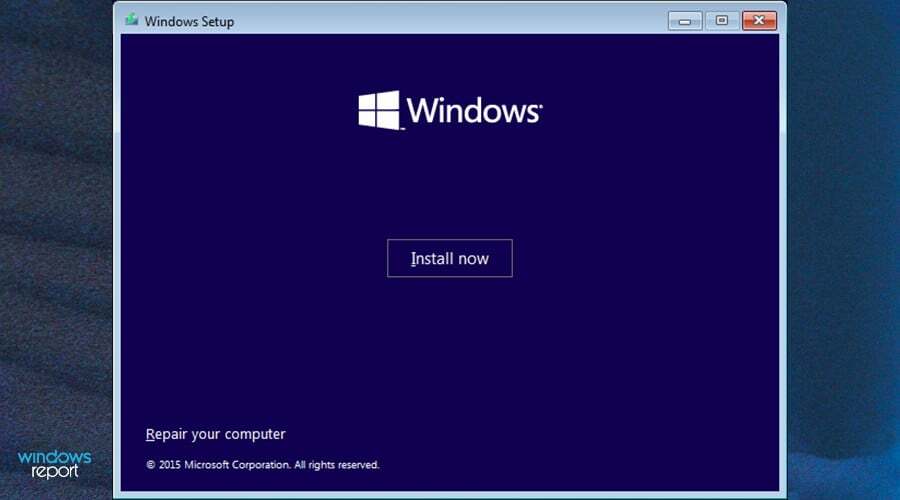
- בנוסף, אתה יכול ללחוץ לחיצה ארוכה על מִשׁמֶרֶת מקש ולאחר מכן הפעל מחדש את המחשב.
- כעת בהגדרות המתקדמות, לחץ פתרון בעיות, אפשרויות מתקדמות, ואז תיקון אתחול בסדר הזה.

- תן ל-Windows 11 מספיק זמן לסיים את התהליך שלו. לאחר שתסיים, היכנס לחשבון שלך.

- תיקון אתחול יתחיל לתקן את הבעיה. לאחר שתסיים, הפעל מחדש את המחשב.
כונן USB הניתן לאתחול חייב להגיע עם Windows 11 ISO עליו. אם אין לך את זה, הקפד לבדוק את שלנו מדריך כיצד ליצור את ה-ISO.
- ביטול המנוי של Microsoft Viva לא עובד: כפה על זה ב-4 שלבים
- מהי שגיאה 0x000000CB וכיצד לתקן אותה בקלות
- מה גורם cdd.dll BSoD ואיך לתקן את זה?
3. הפעל מחדש למצב בטוח עם רשת
- כמו בפתרון הקודם, החזק את מִשׁמֶרֶת מקש ולאחר מכן הפעל מחדש את המחשב כדי להיכנס הגדרות מתקדמות.
- עקוב אחר נתיב דומה כמו קודם על ידי לחיצה פתרון תקלות, לאחר מכן אפשרויות מתקדמות.
- אבל הפעם, בחר הגדרות אתחול.
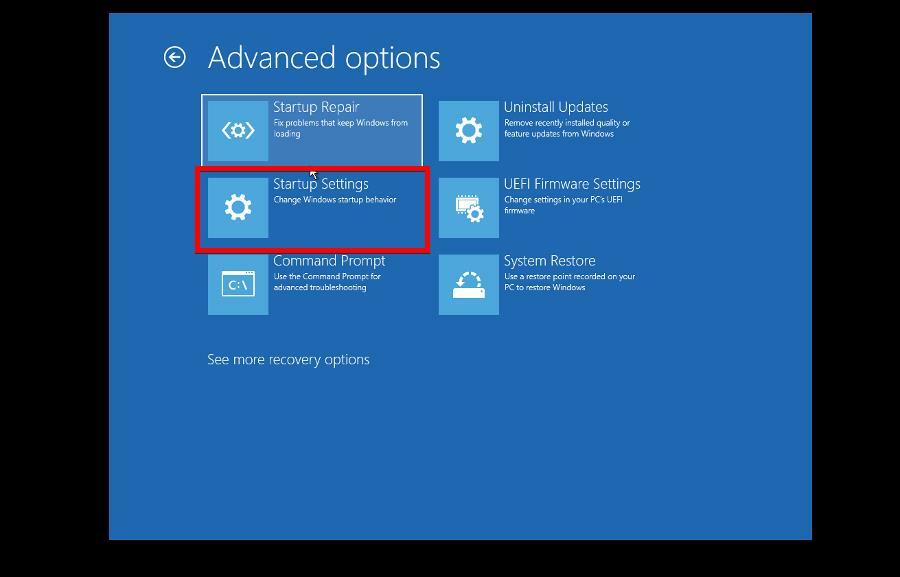
- נְקִישָׁה איתחול בעמוד הבא.
- הקש על F5 מפתח כדי להפעיל מחדש את Windows 11 למצב בטוח עם רשת.
טיפ מומחה:
ממומן
קשה להתמודד עם בעיות מסוימות במחשב, במיוחד כשמדובר במאגרים פגומים או קבצי Windows חסרים. אם אתה נתקל בבעיות בתיקון שגיאה, ייתכן שהמערכת שלך שבורה חלקית.
אנו ממליצים להתקין את Restoro, כלי שיסרוק את המכשיר שלך ויזהה מה התקלה.
לחץ כאן כדי להוריד ולהתחיל לתקן.
מצב בטוח עם רשת מפעיל את Windows תוך שימוש בכמות מוגבלת של קבצים ומנהלי התקנים בלבד. השתמש בזמן זה כדי לפתור בעיות באפליקציות שלא פעלו בעבר או להסיר את התקנת התוכנות האחרונות.
ראה מה עובד ומה לא עובד. הסר את ההתקנה של כל תוכנת צד שלישי בעייתית שנתקלת בה.
4. אפס את הגדרות הדפדפן
- ב-Microsoft Edge, לחץ על שלוש הנקודות בפינה השמאלית העליונה. בחר הגדרות בתפריט.
- נְקִישָׁה אפס הגדרות בתפריט הצד השמאלי.
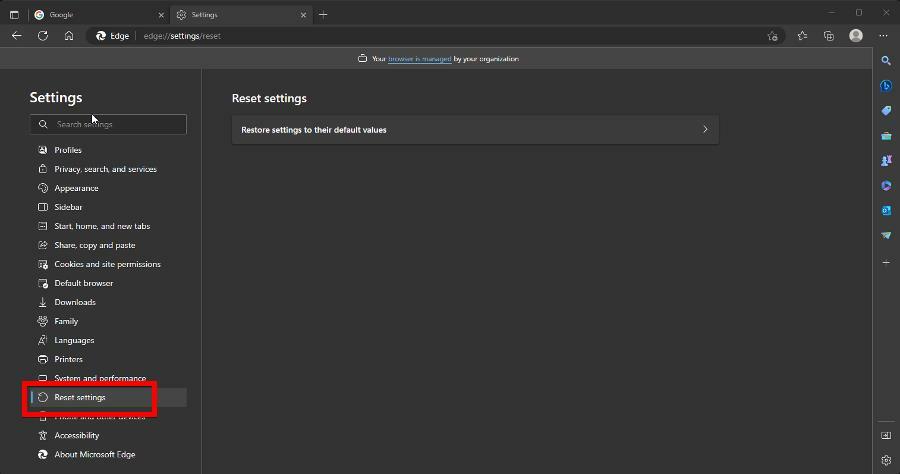
- בחר שחזר את ההגדרות לערכי ברירת המחדל שלהן באמצע המסך.
- בחלון החדש, בחר אִתחוּל.
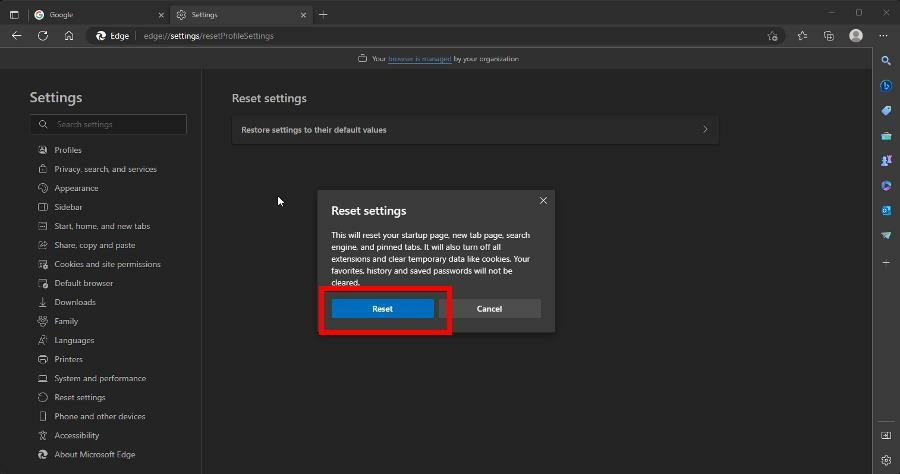
- ב-Google Chrome, לחץ על שלוש הנקודות בפינה השמאלית העליונה ובחר הגדרות.
- בחר אפס ונקה בתפריט הצד השמאלי, ולאחר מכן בחר שחזר את ההגדרות לברירות המחדל המקוריות שלהן.
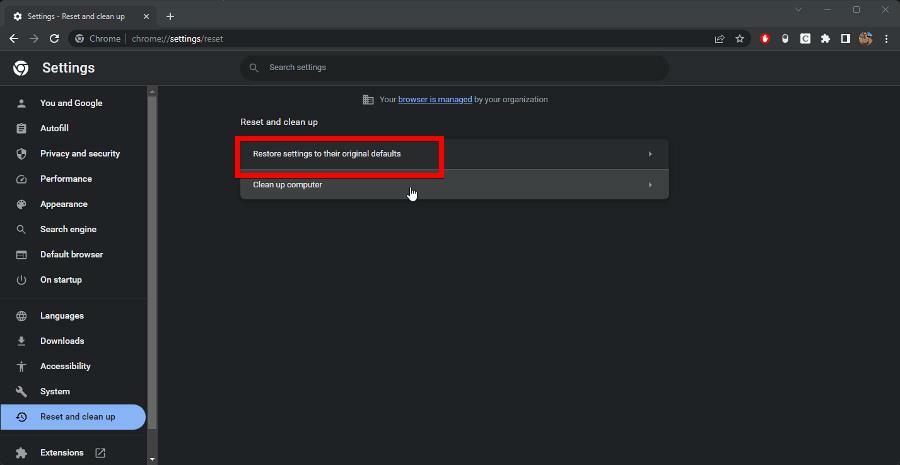
- נְקִישָׁה אפס הגדרות בתפריט החדש שמופיע.
- בפיירפוקס, לחץ על שלוש השורות בפינה הימנית העליונה, בחר עֶזרָה, אז תבחר מידע נוסף על פתרון בעיות.
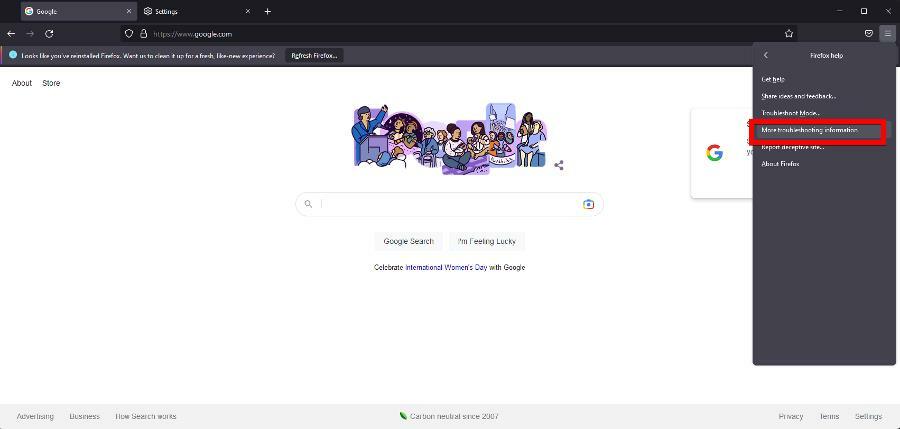
- נְקִישָׁה רענן את Firefox בעמוד החדש.

- בחר רענן את Firefox בחלון הקטן החדש שצץ.
5. שחזר את המחשב שלך באמצעות שורת הפקודה
- אם הפעלת סריקת SFC לא עבדה, יש לך אפשרויות אחרות. ראשית, העלה שורת פקודה על סרגל החיפוש של Windows ובחר הפעל כמנהל.
- הקלד את הפקודה הבאה ולחץ להיכנס במקלדת שלך:
DISM.exe /Online /Cleanup-Image /Restorehealth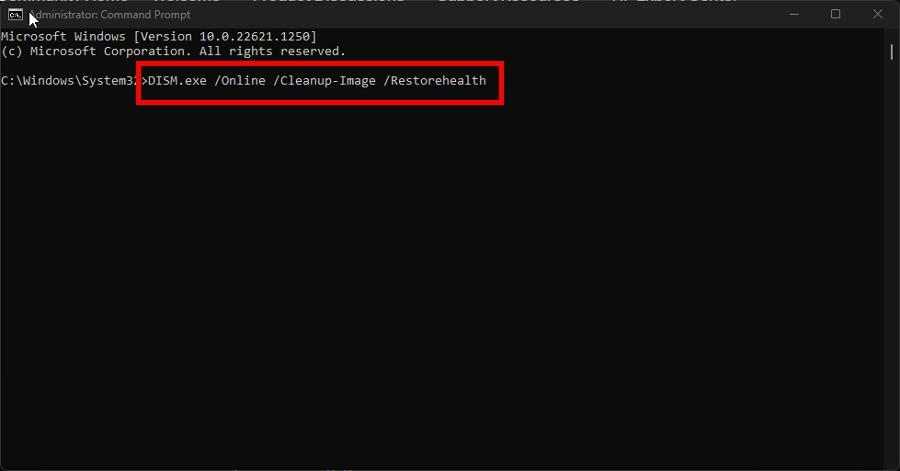
- לאחר מכן, הזן את הפקודה הבאה:
chkdsk /f /r /x
- אם זה לא עובד, הקש על מקש Y כדי שניתן יהיה לסרוק את הכונן בפעם הבאה שתפעיל מחדש את המחשב.
- כעת, חפש את ה אבחון זיכרון של Windows בשורת החיפוש. נְקִישָׁה הפעל כמנהל בצד שמאל.

- בחר הפעל מחדש עכשיו ובדוק אם יש בעיות.
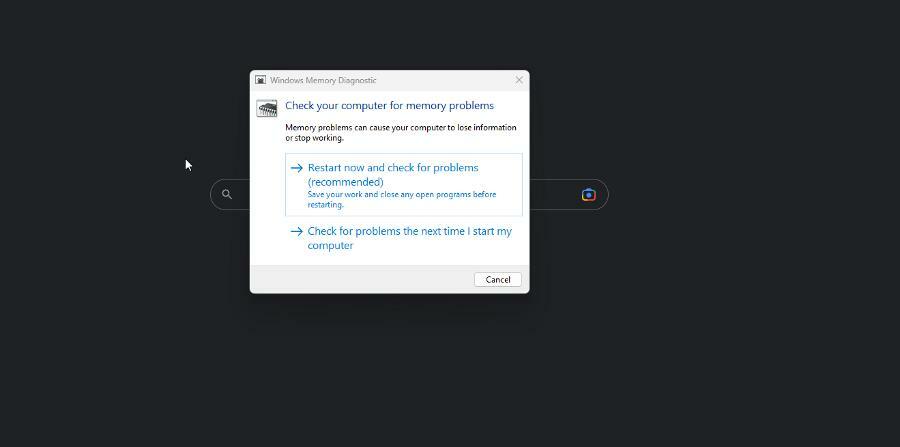
- כעת נסה להפעיל שוב את סריקת SFC.
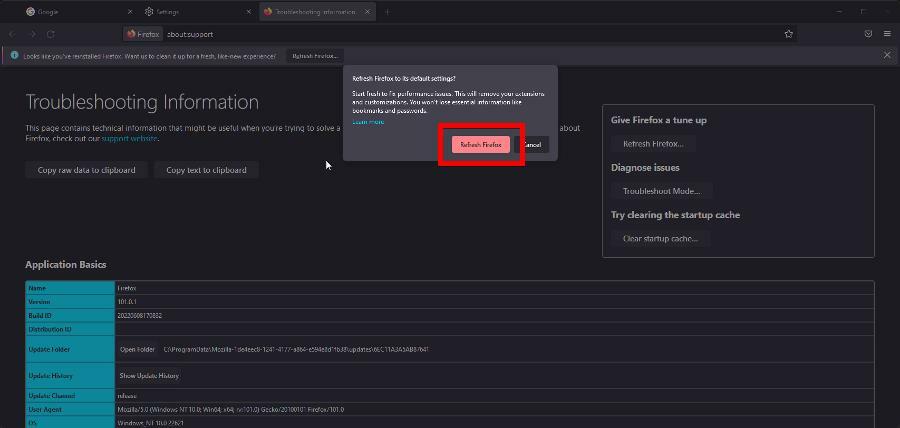
מה אוכל לעשות אם יש לי שגיאת BSoD 0x0000001a במחשב שלי?
על פני השטח, כל השגיאות של מסך המוות הכחול עשויות להיראות זהות עבור רוב האנשים מכיוון שהן תמיד גורמות לאותו דבר, אבל יש הבדלים. שגיאה שונה עלולה לגרום לכל אחת מהן.
לדוגמה, שגיאה 0x0000001a נגרמת משימות מחשב שנכשלו פתאום או מנהלי התקנים מיושנים במחשב Windows 11 שלך. כדי לתקן זאת, מומלץ לעשות שני דברים.
ראשית, אתה מעדכן את מנהלי ההתקן של המערכת שלך, ולאחר מכן הרץ סריקת SFC כדי לתקן את כל הקבצים הפגומים. כדאי גם ללמוד כיצד להתייחס שגיאה 0x00000124 נגרם על ידי אוברקלוקינג של המחשב שלך.
השבתת overclocking והסרת תוכנת overclocking הם הדברים הראשונים שעליך לעשות. לאחר מכן, עדכן את המחשב שלך ואז תקן את קבצי המערכת עם סריקת SFC.
אל תהסס להגיב למטה אם יש לך שאלות לגבי שגיאות BSoD אחרות. כמו כן, השאר הערות לגבי ביקורות שאתה רוצה לראות או מידע על פונקציות אחרות של Windows 11.
עדיין יש בעיות? תקן אותם עם הכלי הזה:
ממומן
אם העצות לעיל לא פתרו את הבעיה שלך, המחשב שלך עלול להיתקל בבעיות Windows עמוקות יותר. אנחנו ממליצים הורדת כלי תיקון מחשב זה (מדורג נהדר ב-TrustPilot.com) כדי לטפל בהם בקלות. לאחר ההתקנה, פשוט לחץ על התחל סריקה לחצן ולאחר מכן לחץ על תקן הכל.


